win11无法连接到这个网络怎么办 win11无法连接到这个网络多种解决方法
更新时间:2023-06-16 11:22:00作者:mei
电脑网络是大家比较关心的话题,有时候win11电脑发生无法连接到这个网络,怎么回事?这是由于wifi密码错误、网络设置有误、ip或dns设置有误导致的,针对此疑问,下面整理多种解决win11无法连接到这个网络的方法。
方法一:
1、在任务栏打开网络,点击更多。
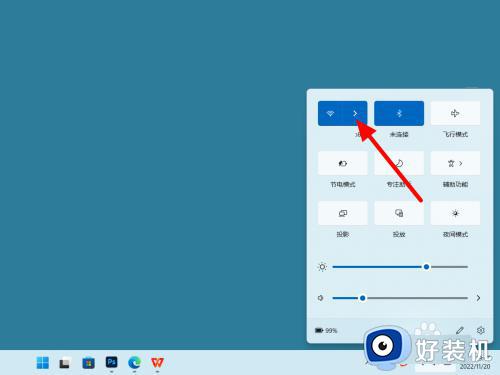 2、在wifi列表界面,选中连接不上的网络右击,点击忘记。
2、在wifi列表界面,选中连接不上的网络右击,点击忘记。
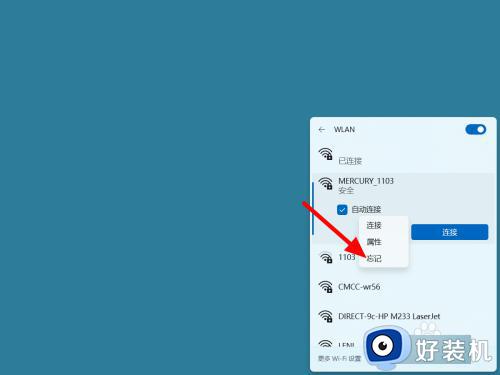 3、完成忘记,选中wifi,点击连接。
3、完成忘记,选中wifi,点击连接。
 4、在密钥栏输入密码,点击下一步,这样就连接成功。
4、在密钥栏输入密码,点击下一步,这样就连接成功。
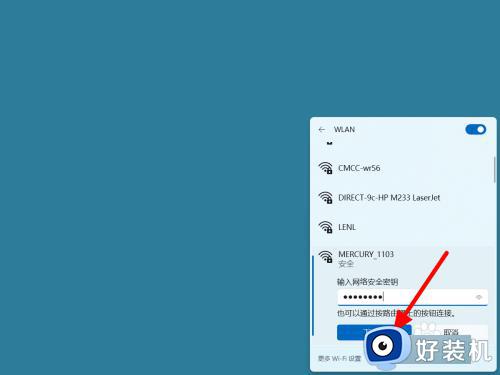
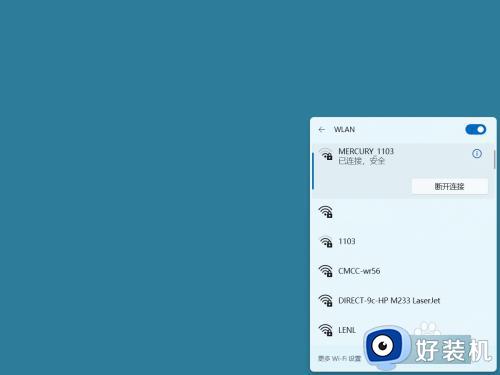 方法二:重置网络1、在电脑任务栏右击网络,点击网络和internet设置。
方法二:重置网络1、在电脑任务栏右击网络,点击网络和internet设置。
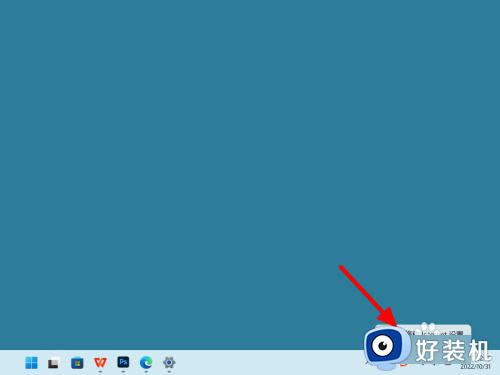 2、在网络界面,点击高级网络设置。
2、在网络界面,点击高级网络设置。
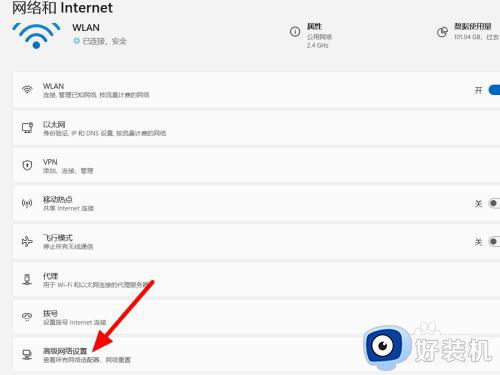 3、在高级界面,单击击网络重置。
3、在高级界面,单击击网络重置。
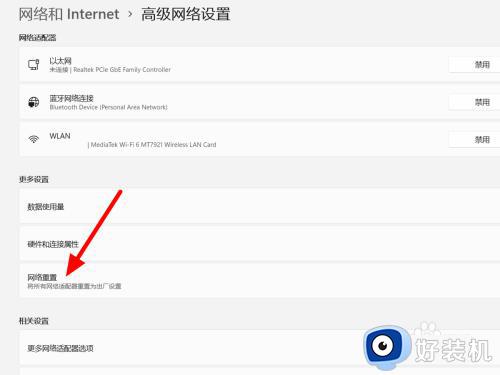 4、点击立即重置,这样就重置成功。
4、点击立即重置,这样就重置成功。
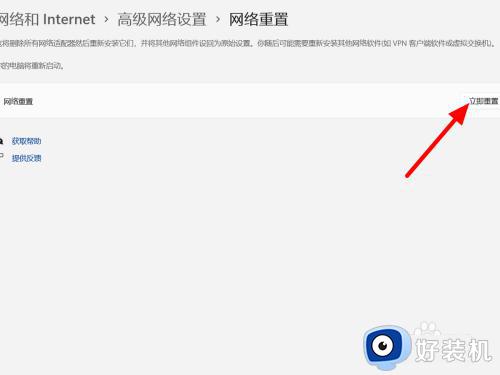 方法三:自动获得1、在高级网络设置界面,单击击更多网络适配器选项。
方法三:自动获得1、在高级网络设置界面,单击击更多网络适配器选项。
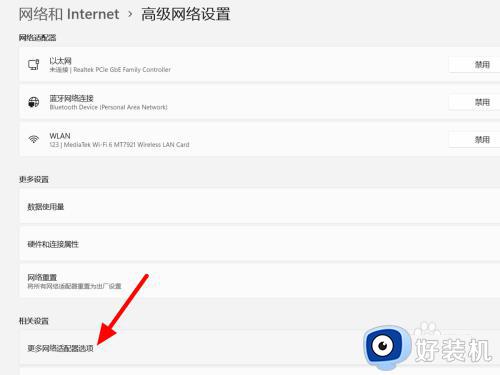 2、在适配器界面,选中适配器鼠标右击,点击属性。
2、在适配器界面,选中适配器鼠标右击,点击属性。
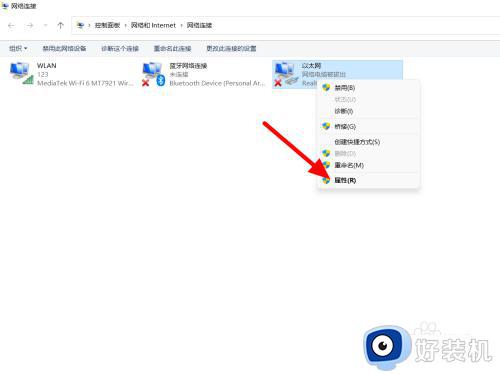 3、在属性界面,点击Internet协议版本4。
3、在属性界面,点击Internet协议版本4。
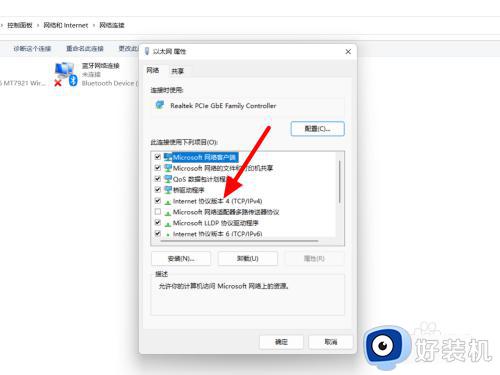 4、选中自动获得ip和dns,点击确定,这样就设置成功。
4、选中自动获得ip和dns,点击确定,这样就设置成功。
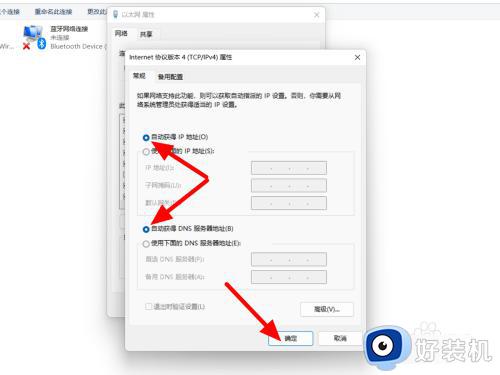 上述介绍win11无法连接到这个网络多种解决方法,选择合适的方式解决网络问题,希望能帮助到大家。
上述介绍win11无法连接到这个网络多种解决方法,选择合适的方式解决网络问题,希望能帮助到大家。
win11无法连接到这个网络怎么办 win11无法连接到这个网络多种解决方法相关教程
- win11无法连接网络怎么办 win11连接不了网络如何解决
- win11无法连接到这个网络的解决方法 win11显示无法连接到这个网络怎么办
- win11网络重置后wifi消失了怎么恢复 win11网络重置后无法连接wifi怎么办
- win11连接不上无线网络怎么办 win11无法连接无线网络解决方法
- win11无法连接internet且没有网络怎么办 win11无法连接到internet怎么解决
- win11连不了网怎么办 win11无法联网如何解决
- 安装win11提示无法连接到网络什么原因 安装win11提示无法连接到网络的三种解决方法
- win11无法联网的解决方法 win11连不了网络怎么修复
- Win11系统无法连接Internet怎么办 Win11无法连接Internet的解决方案
- win11电脑无法连接wifi网络是怎么回事 win11电脑系统连不上wifi如何解决
- win11家庭版右键怎么直接打开所有选项的方法 win11家庭版右键如何显示所有选项
- win11家庭版右键没有bitlocker怎么办 win11家庭版找不到bitlocker如何处理
- win11家庭版任务栏怎么透明 win11家庭版任务栏设置成透明的步骤
- win11家庭版无法访问u盘怎么回事 win11家庭版u盘拒绝访问怎么解决
- win11自动输入密码登录设置方法 win11怎样设置开机自动输入密登陆
- win11界面乱跳怎么办 win11界面跳屏如何处理
win11教程推荐
- 1 win11安装ie浏览器的方法 win11如何安装IE浏览器
- 2 win11截图怎么操作 win11截图的几种方法
- 3 win11桌面字体颜色怎么改 win11如何更换字体颜色
- 4 电脑怎么取消更新win11系统 电脑如何取消更新系统win11
- 5 win10鼠标光标不见了怎么找回 win10鼠标光标不见了的解决方法
- 6 win11找不到用户组怎么办 win11电脑里找不到用户和组处理方法
- 7 更新win11系统后进不了桌面怎么办 win11更新后进不去系统处理方法
- 8 win11桌面刷新不流畅解决方法 win11桌面刷新很卡怎么办
- 9 win11更改为管理员账户的步骤 win11怎么切换为管理员
- 10 win11桌面卡顿掉帧怎么办 win11桌面卡住不动解决方法
